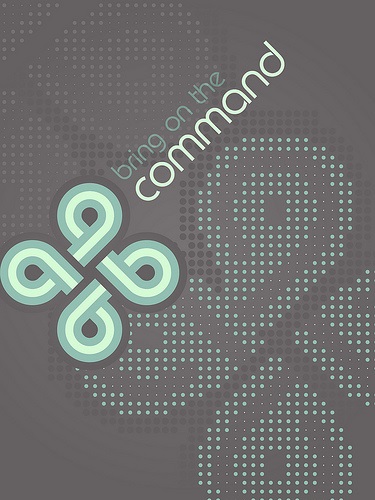Pentru a începe, selectați instrumentul Ellipse din bara de instrumente și de fixare în jos tasta Shift, va forma un cerc.
Acum vom folosi săgeata albă așa-numita - Tool Direct Selection, pentru a selecta porțiunea din dreapta jos a obiectului, după care va trebui să fie eliminate prin butonul de ștergere.
2. ajustarea formei figurii.
Ca un ghid, selectați un grup de comenzi View> Ghidaje inteligente. Înarmat cu un stilou Pen Tool, va trebui să faceți clic pe nodul corespunzător, care este situat în partea de sus a obiectului, creând astfel o continuare a drumului. Acest lucru trebuie făcut pentru a crea o linie dreaptă pe verticală, folosind Shift. Apoi, aveți nevoie pentru a bloca în jos tasta de control, păstrând în acest fel calea deschisă.
Dacă faceți clic pe al doilea nod va trebui să creați un așa-numita piesă. Pentru formarea unei linii orizontale drepte, țineți apăsată tasta Shift este suficientă. Capătul segmentului trebuie să fie poziționat pe partea stângă în raport cu verticala.
3. Formarea perii multicolore.
În primul rând, creați un program în câteva dreptunghiuri de culori diferite, să fie 4, la fel ca în exemplul. Pentru a face acest lucru aveți nevoie de un instrument special numit instrumentul Dreptunghi. Copiați și propaga elementul dreptunghiular obținut prin utilizarea comenzilor Selection Tool sau combinații de taste Shift + Alt. care se va muta cifrele pe orizontală. Când ghidul va rămâne pe, obiecte în mișcare va afișa un cursor special de pe ecran. Continuați această procedură ar trebui să fie atât timp cât câmpul de lucru este umplut cu patru dreptunghiuri colorate.
Acum, avem nevoie pentru a aplica selecția tuturor dreptunghiuri, în același timp, prin instrumentul Selecție de comandă și control combinația de taste + G. După aceea, ei pot arunca într-un domeniu special de lucru numit Perii. trebuie să configurați caseta de dialog într-un mod special: a alerga Pensulei Art, setați direcția verticală și setați valoarea Colorare - valoarea Niciunul.
4. Utilizați o perie pentru calea.
Urmați calea format anterior pentru a opri umplerea:
În această etapă de proiectare a unei noi perie poate fi utilizat cu care lățimea de schimbare a liniei de contur pentru a obține o singură bandă de mai multe culori.
5. Modificarea aspectului a patra parte a figurii
Aplicabil pentru a documenta funcția de scară, precum și să completeze ghidul său orizontal.
Acum, prin intermediul software-ului Instrumentul Selecție directă Componenta fixă nodul din dreapta jos. După aceea, el va trebui să câștige în zona de intersecție cu un ghid. Este demn de amintit faptul că tasta Shift trebuie să fie stabilită în acest moment.
Pentru acest ghidaj vertical trebuie să fie instalat în partea dreaptă a obiectului de lucru. Punctul în care se intersectează pe verticală și orizontală, va îndeplini rolul formelor de asamblare formate de rotație.
Puteți utiliza întotdeauna imaginația ta de a experimenta cu formarea de diferite forme non-standard și un set de comenzi Object> Expand Aspect vă permite să reglați lățimea circuitului este, de asemenea, creat obiecte.
În viitor, rezultatele creativitatea pot fi aplicate ca imagine de fundal sau să le transforme printr-o combinație de comenzi Efect - Transformarea Distort. Mult noroc pentru tine!